有人说UI很难学,没有出路,那我们就从这节课开始吧。 Photoshop的路径工具和钢笔工具很容易被忽视。他们实力很强,而且一向低调。今天我们就来说说如何使用路径和笔快速绘制简单的线条图标。看完之后你就可以这么做了!即使你第一天就学PS,你也能做到。 (没耐心的就转到中下位置,进入教程部分,先练练手)
最后一行图标:
大背景:扁平化下的极简主义
自从苹果变平了,整个世界也变平了。看似被抛弃已久的极简主义,一夜之间又重新流行起来。看完下面的内容是不是很清爽直接呢?此类图标适用于底部的选项卡栏和顶部的左右按钮。也许有人会说:这也叫图标,不就是一些线条吗?哈哈,你别告诉我,现在很多人就是这样的。在这样一个信息爆炸、应用程序遍地开花的时代,效率和简单性是有市场的。扁平化代表效率,我就是我,无需额外思考。
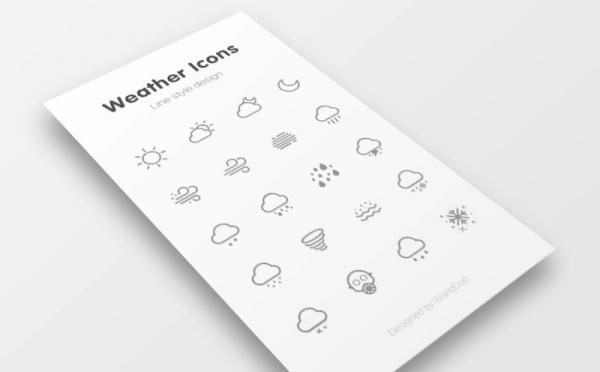
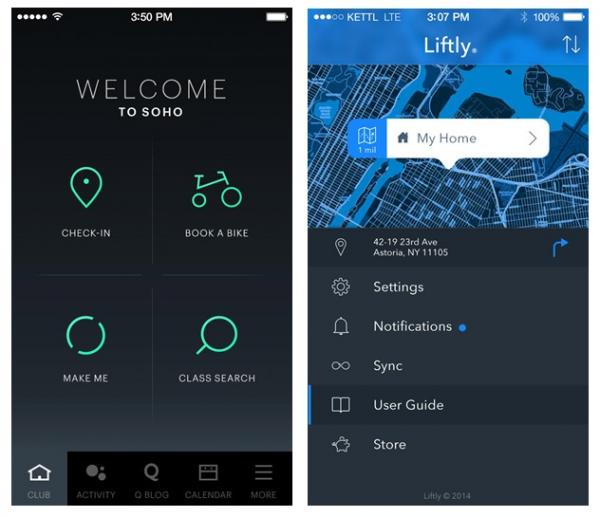
1. 任务
这些线性图标很难制作吗?我们来分析一下它们的结构。
尺寸规格:一般线条为2px,有的增强到3px。
风格:简单的线条和清晰的图形说明。
2 像素图标


3 像素图标

2.任务分析(思路与难点)
画画并不难,但如何快速画画是关键。
想一想,这个线性图标是怎么做出来的?
很多同学喜欢用Illustrator来画图形,但是这样不太方便。在AI中,可能会出现绘制完成后拖拽到PS中进行调整,会导致边缘线大小发生变化,容易导致像素错位等情况,在绘制过程中很难保证图标描边大小的统一性。迭代过程,在AI中要一一改,非常麻烦。费了好大劲才画出一个线性图标,实在是太浪费了。
可以用PS吗?不要立即否认,想想路径工具和钢笔工具。
是使用图层样式吗?选择工具?有人想到了笔画的方法。它似乎不起作用,因为使用样式笔画制作时未关闭的图标被关闭.
那么问题来了。当使用闭合路径制作的图标缩放时,形状也会相应缩放。这会导致当因缩放需要不同尺寸的图形时,需要反复调整图标的路径边缘以保证图标线条。一致性。因为整套图标需要比较统一的线条,如果换来换去就太浪费时间了!
好了,不拐弯抹角了,给大家介绍一个写起来快、易学、易学的方法。
记住三点:第一,形状工具和填充,第二,描边效果,第三,使用钢笔锚点工具删除无用的路径。
所用的合成方法:减法。
事实上,自从PS CS6问世以来,就增加了新的笔画功能。使用这个工具让绘制图标变得非常方便。它在绘制图标方面有以下几大优点!
1.改善图形的笔画质量,使笔画更加流畅
当我们在绘制图形时使用图层样式创建描边效果时,如果使用较大的值,描边会产生块状曲线,边缘会有锯齿感。然后我们通过矢量描边处理就可以得到完美的结果。我猜测这是因为矢量笔划是从原始矢量形状图层数据派生的,而图层样式笔划是从形状的位图蒙版派生的。两者使用完全不同的技术,所以你可以弄清楚。

2.多种角度功能,图标绘制更自由
使用常见的描边图层样式仅具有圆角。但是,您可以使用路径描边样式来绘制圆角、斜角或斜角。这大大减少了绘制图形所需的工作量。
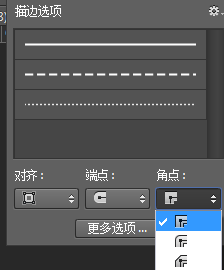
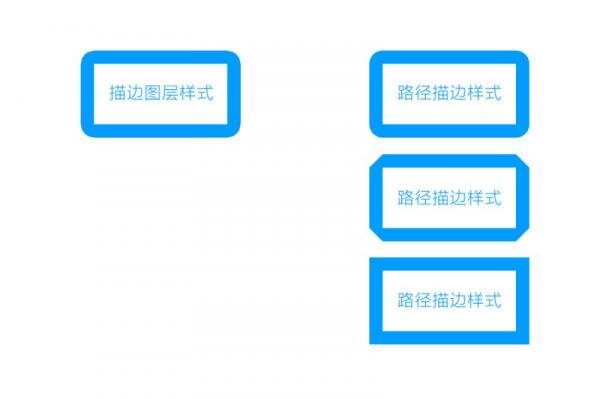
3.可以通过抚摸路径来绘制开放路径图标
当我们使用图层样式描边时,会出现以下情况。笔画全部闭合。绘制图标时使用中断路径。这时,你可以使用路径描边样式,它支持开放路径描边。
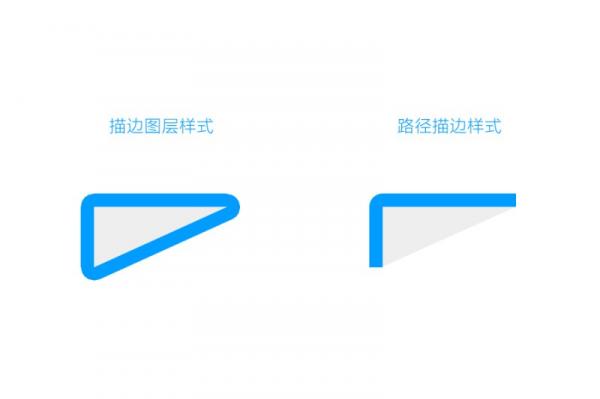
三、PS中绘制线条图标的详细过程
绘制路径时使用的工具:
钢笔工具——绘制路径。
路径选择工具——用于调整路径大小。
直接矛点选择工具——调整矛点位置。
角工具—— 用于调整路径圆角和角度。
一路上学习一些快捷键,方便在绘图中使用。选择钢笔工具进行绘制后,可以使用Shift/Ctrl/Atl在需要使用的直接选择工具、锚点选择工具和倒角工具之间来回切换。
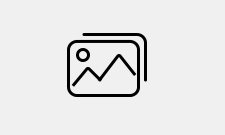
下面我就一步步教大家如何绘制线条图标。为了让初学者能够理解,我尽量写得详细一些。
1、在ps中新建一个画布。 (快捷键:Ctrl+N)[!--empirenews.page--]
2.使用矩形路径绘制两个矩形(快捷方式:绘制一个圆角矩形,然后按住Alt键拖动图层进行复制)。
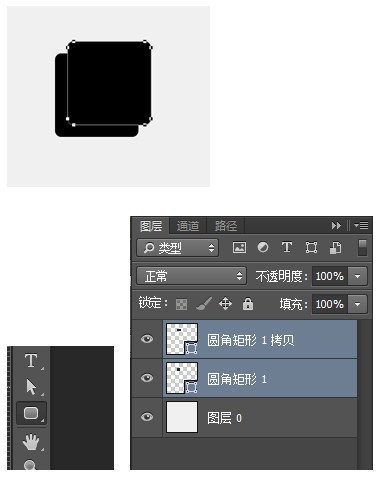
3、使用路径选择工具选择所有路径,找到PS右上角的填充和描边,隐藏填充,设置描边为2像素。

4、使用直接选择工具删除多余的路径锚点,去除多余的路径线。
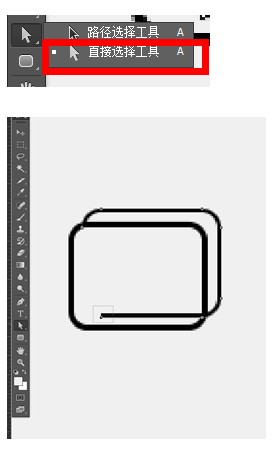
中断提醒:当需要删除路径中间一段时,需要先使用钢笔工具添加锚点,然后使用直接选择工具选择并删除。
如下,如果我想删除红色区域的一段路径,该怎么办?
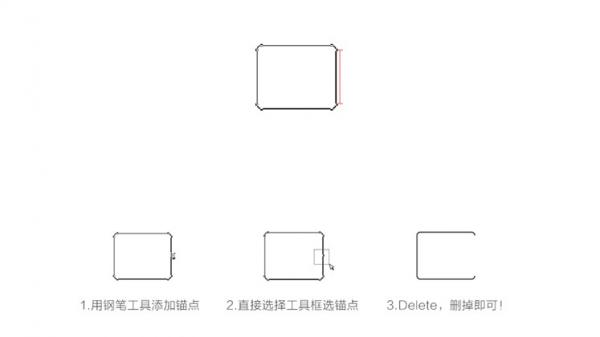
我们继续吧!
5.使用椭圆工具绘制太阳(绘制过程中按住Shift键绘制正圆),使用钢笔工具绘制山体部分。
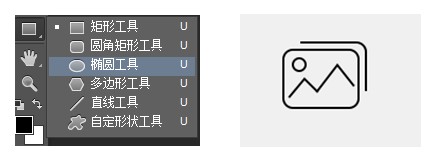
6.完成后,将路径笔划的起点和终点调整为圆角或直角。
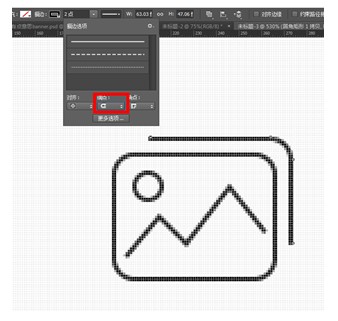
7、选中需要调整的角点,然后使用描边选项中的角点将其圆化,使图形更加圆润。
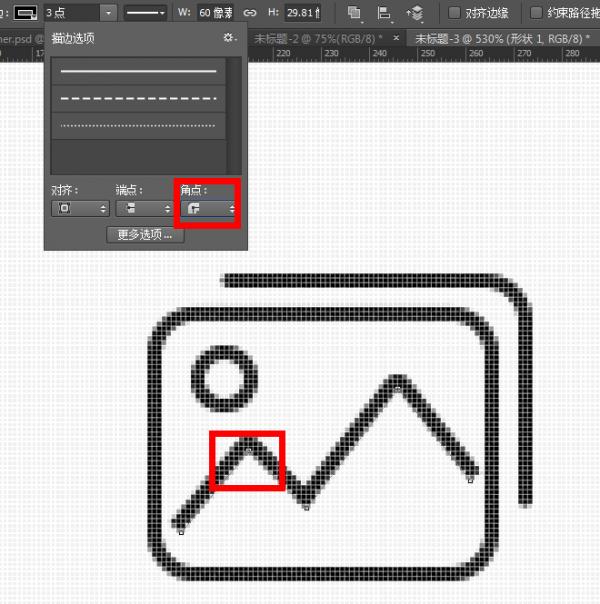
这样一个图标就完成了。
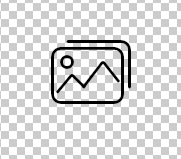
使用路径笔触还可以区分图标的三维感。形状与不同粗细笔画的组合,使图标更加丰富。
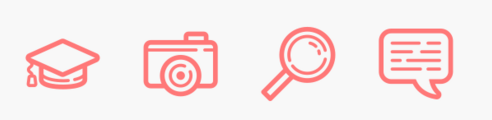
4.后期修改:使线条更加流畅
路径边缘的修正会给整个图标带来精致的感觉,当出现单独的线条和角时,这一点尤其重要。
对于路径描边,您还可以根据需要选择其模式,是在路径外部、中间还是内部描边。这通常用于绘制路径描边图形。
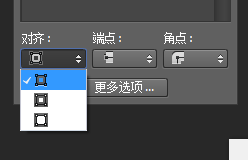
概括:
有时候我们真的想太多了,总想学习一些复杂、高级的东西,而基础知识却常常被忽视。
以上就是PS实用教程:一分钟搞定Adobe Photoshop CC 2017路径追踪全部内容。希望对大家有所帮助。感谢您对本网站的支持。更多软件教程请继续关注系统世界。








